LCD + Arduino:
17/09/17
Unidad Educativa
Particular “Politécnico”
4to Año-10mo Grado
“A”
Nombre: Emilia Aroca
Salazar.
Estimados
estudiantes, elaborar la bitácora en sus blogs. Recuerden incluir todo lo que
se explicó en clase así como fotografías o videos. En caso de utilizar imágenes
de Internet, recuerde poner la referencia (link).
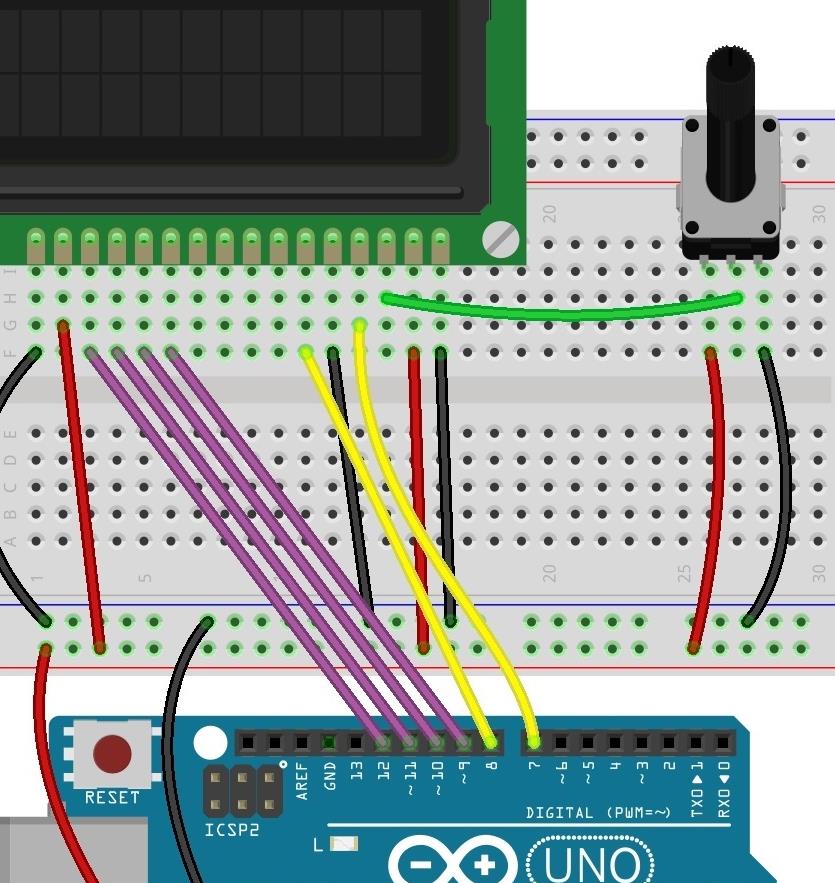 |
| https://www.google.com/search?q=lcd&client=firefox-b-ab&dcr=0&source=lnms&tbm=isch&sa=X&ved=0ahUKEwi9jJS8163WAhUH7mMKHf8wA94Q_AUICigB&biw=1067&bih=770#imgrc=n-j4JPhuawn1qM: |
Materiales:
Proceso
LCD + Arduino:
Conectamos nuestro LCD al protoboard de nuestra
elección.
Cogemos el primer cable macho-macho que vamos a
utilizar, concitamos unos de sus extremos a un punto negativo de nuestro
protoboard y colocamos su otro extremo debajo del alambre VSS del LCD.
Conectamos otro cable macho-macho el cual uno de
sus extremos va a ir debajo del punto negativo en el cual está el primer cable
del cual hablamos, es decir a ir en un punto positivo del protoboard, su segundo
extremo va a ir en el punto llamado 5V del Arduino.
Repetimos el proceso del segundo punto pero ahora colocamos el extremo del cable macho-macho en un punto positivo del protoboard y su otro extremo lo ponemos debajo del alambre del LCD llamado VDD.
Cogemos otro cable macho-macho, su primer extremo
va estar en un punto negativo del protoboard el cual estemos utilizando y su
otro extremo va a ir en el punto GND del Arduino.
Ahora cogemos otro cable macho-macho, un extremo de
este lo conectamos al punto 12 del Arduino y el otro lo colocamos e el punto
del protoboard el cual está abajo del alambre del LCD llamado V0.
 |
| https://www.google.com/search?q=lcd&client=firefox-b-ab&dcr=0&source=lnms&tbm=isch&sa=X&ved=0ahUKEwi9jJS8163WAhUH7mMKHf8wA94Q_AUICigB&biw=1067&bih=770#imgdii=Bcpzfz4kOvNzYM:&imgrc=n-j4JPhuawn1qM: |
Un extremo de otro cable macho-macho lo ponemos en
el puerto 11 del Arduino y en el punto del protoboard debajo del alambre llamado
RS del LCD.
Repetimos este proceso pero colocamos el cable en
el punto 10 del Arduino y en el punto que está debajo del alambre del LCD
llamado RW en nuestro protoboard.
Hacemos de nuevo el punto anterior pero ahora el
primer extremo de nuestro cable va a ir en el punto 9 del Arduino y en el punto
del protoboard que esta del alambre del LCD de nombre "E".
Y otra vez pero esta vez con el punto 8 del Arduino
y el punto del protoboard el caul esta debajo del alambre "D4" del
LCD.
Luego de esto hacemos un proceso parecido pero un
extremo del cable macho-macho estará en un punto negativo de nuestro protoboard
y su extremo lo colocaremos en el punto del protoboard debajo del alambre del
LCD llamado "D5".
Repetimos esto pero con un punto positivo en el
protoboard y con el otro extremo en el punto debajo del alambre del LCD
de nombre "A".
Y nuevamente seguimos con este proceso con un
extremo del cable en un punto negativo y el otro en el punto del protoboard
debajo del alambre del LCD llamado "K".
Conectamos nuestro Arduino e ingresamos el código a
continuación a su plataforma correspondiente.
Código:
/*
RW, LCD
pin 5 GND
RS, LCD
pin 4 Arduino pin 7
EN, LCD
pin 6 Arduino pin 8
DB7, LCD
pin 14 Arduino pin 12
DB6, LCD
pin 13 Arduino pin 11
DB5, LCD
pin 12 Arduino pin 10
DB4, LCD
pin 11 Arduino pin 9
*/
#include
<LiquidCrystal.h>
LiquidCrystal
lcd(7, 8, 9, 10, 11, 12); // ( RS, EN,
d4, d5, d6, d7)
void
setup()
{
lcd.begin(16, 2); // Fijar el numero de
caracteres y de filas
lcd.print("Emilia"); // Enviar
el mensaje
}
void loop()
{
lcd.setCursor(1, 8); // set the cursor to column 0, line 1
lcd.print( (= ); // print the number of seconds since reset:
Aprendizajes
adquiridos:
En esta
clase adquirimos una seria de conocimientos, entre ellos se encuentra:
- Como poner una pantalla LCD a un protoboard.
- Como prender una pantalla LCD.
- Como manipular el código dado anteriormente.
- Como escribir diferentes mensajes en la pantalla LCD.
En resumen aprendimos a utilizar una pantalla LCD
usando un Arduino programado de distintas formas. También logramos poner nuestro
nombre y una carita feliz en la pantalla LCD con la programación de arduino
mostrada a continuación:
/*
RW, LCD pin 5 GND
RS, LCD pin 4 Arduino
pin 7
EN, LCD
pin 6 Arduino pin 8
DB7, LCD
pin 14 Arduino pin 12
DB6, LCD
pin 13 Arduino pin 11
DB5, LCD
pin 12 Arduino pin 10
DB4, LCD
pin 11 Arduino pin 9
*/
#include
<LiquidCrystal.h>
LiquidCrystal
lcd(7, 8, 9, 10, 11, 12); // ( RS, EN,
d4, d5, d6, d7)
void
setup()
{
lcd.begin(16, 2); // Fijar el numero de
caracteres y de filas
lcd.print("Emilia"); // Enviar
el mensaje
}
void loop()
{
lcd.setCursor(1, 1); // set the cursor to column 0, line 1
lcd.print( (= ); // print the number of seconds since reset:
 |
| https://www.google.com/search?q=arduino&client=firefox-b-ab&dcr=0&source=lnms&tbm=isch&sa=X&ved=0ahUKEwiz5qfR1q3WAhUhxVQKHQXsC6EQ_AUICigB&biw=1067&bih=770#imgrc=7VPVW10q6rOOkM: |
Conclusión:
Esta
actividad es muy útil ya que hay muchas posibilidades dentro de este mismo proceso.
Hoy solo pusimos nuestro nombre y una carita feliz en la pantalla LCD pero
hay muchas otras cosas más que podemos hacer, estas clases fueron la base de
muchos otros circuitos que nos van a servir a lo largo de esta unidad
para realizar distintos proyectos y para clases posteriores a esta por lo
tanto este aprendizaje tiene una gran relevancia.
Videos:
https://www.youtube.com/watch?v=R-CRIthB7ZY
https://www.youtube.com/watch?v=hmbRGN522SI
https://www.youtube.com/watch?v=VsAYSSdZRFk
https://www.youtube.com/watch?v=2FuSrpns_9c
Videos:
https://www.youtube.com/watch?v=R-CRIthB7ZY
https://www.youtube.com/watch?v=hmbRGN522SI
https://www.youtube.com/watch?v=VsAYSSdZRFk
https://www.youtube.com/watch?v=2FuSrpns_9c
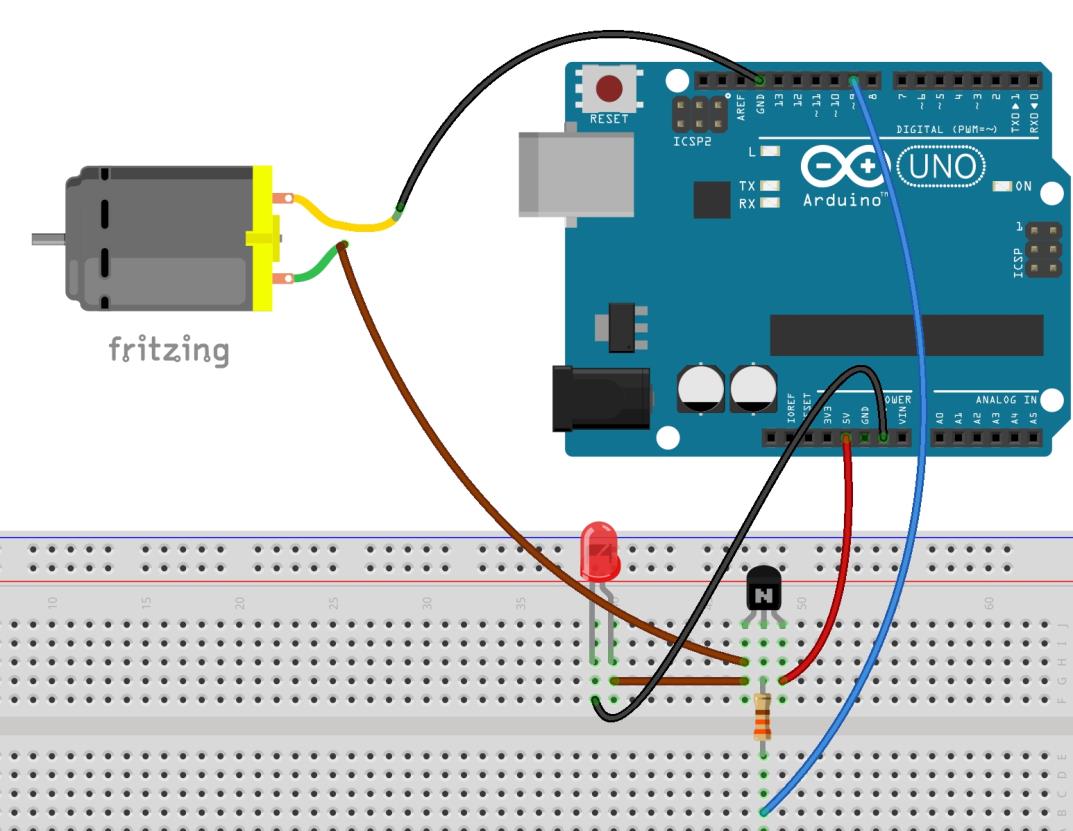


No hay comentarios:
Publicar un comentario